In diesem Artikel werden wir uns mit einem häufigen Problem befassen: Was tun, wenn sich eine JPG-Datei nicht öffnen lässt? Es gibt viele Gründe, warum eine JPG-Datei sich nicht öffnen lässt, von einfachen Softwarekonflikten bis hin zu komplexeren Systemfehlern. Wir werden verschiedene Lösungen vorstellen, um diese Probleme zu beheben, darunter das Ändern von Dateiformaten, das Umbenennen von Dateien und das Reparieren beschädigter JPG-Dateien.
Außerdem werden wir spezialisierte Software empfehlen, um JPG-Dateien zu reparieren und sicherzustellen, dass Sie jederzeit auf Ihre Bilder zugreifen können. Wenn Ihre JPG-Datei sich nicht öffnen lässt, finden Sie hier die Antworten, die Sie benötigen.
- Teil 1: Warum werden JPG-Dateien unter Windows nicht geöffnet?
- Teil 2: JPG lässt sich nicht öffnen - 11 Lösungen
- Stufe 1. JPG lässt sich nicht öffnen - JPG reparieren
- Stufe 2. JPG-Datei öffnen mit der richtigen Anwendung
- Stufe 3. JPG-Datei kann nicht geöffnet werden: Systemfehler beheben - Teil 3: Wie kann man verhindern, dass sich JPG-Dateien nicht öffnen?
- Tipps: Gelöschte Bilder wiederherstellen und reparieren
- Weitere Fragen zum Öffnen von JPG-Dateien
Teil 1: Warum werden JPG-Dateien unter Windows nicht geöffnet?
Es kann frustrierend sein, wenn sich eine JPG-Datei unter Windows 10/11 nicht öffnen lässt. Dieses häufige Problem kann verschiedene Ursachen haben, von einfachen Softwarekonflikten bis hin zu komplexeren Systemfehlern. Wenn Ihr JPG sich nicht öffnen lässt, könnte dies an veralteter Software liegen, die die Datei nicht korrekt verarbeiten kann. Ebenso könnten beschädigte Dateien oder inkompatible Dateiformate die Ursache sein. In den folgenden Abschnitten werden wir elf mögliche Lösungen untersuchen, um dieses ärgerliche Problem zu beheben und sicherzustellen, dass Ihre JPG-Dateien problemlos zugänglich sind.
Teil 2: JPG lässt sich nicht öffnen - 11 Lösungen
Es gibt drei Stufen von Gründen, warum eine JPG-Datei nicht geöffnet werden kann, von der einfachsten Dateireparatur bis zur komplexesten und zeitaufwändigsten Systemreparatur, und wir empfehlen dringend, dass Sie die folgenden Optionen in dieser Reihenfolge ausprobieren.
Stufe 1. JPG lässt sich nicht öffnen - JPG reparieren
Wenn Sie auf das Problem stoßen, dass sich Ihre JPG-Datei nicht öffnen lässt, gibt es mehrere Strategien, die Sie anwenden können. Das einfachste Problem ist die Beschädigung der JPG-Datei selbst. Hier sind vier praktische Methoden, um JPG zu reparieren.
Lösung 1: Format ändern
Ein häufiger Grund, warum JPG-Dateien sich nicht öffnen lassen, ist eine Inkompatibilität mit dem verwendeten Programm. Eine einfache Lösung kann das Ändern des Formats sein.
1. Öffnen Sie ein Bildbearbeitungsprogramm wie Paint oder Adobe Photoshop.
2. Laden Sie die problematische JPG-Datei.
3. Speichern Sie die Datei unter einem anderen Format, z. B. PNG, und versuchen Sie dann, die neue Datei zu öffnen.

Lösung 2: Umbenennen
Manchmal kann das einfache Umbenennen einer Datei ausreichen, um Öffnungsprobleme zu beheben, insbesondere wenn der Dateiname Sonderzeichen enthält.
1. Navigieren Sie zum Speicherort der JPG-Datei auf Ihrem Computer.
2. Klicken Sie mit der rechten Maustaste auf die Datei und wählen Sie "Umbenennen".
3. Ändern Sie den Namen der Datei und stellen Sie sicher, dass die Endung ".jpg" beibehalten wird.
4. Versuchen Sie erneut, die Datei zu öffnen.
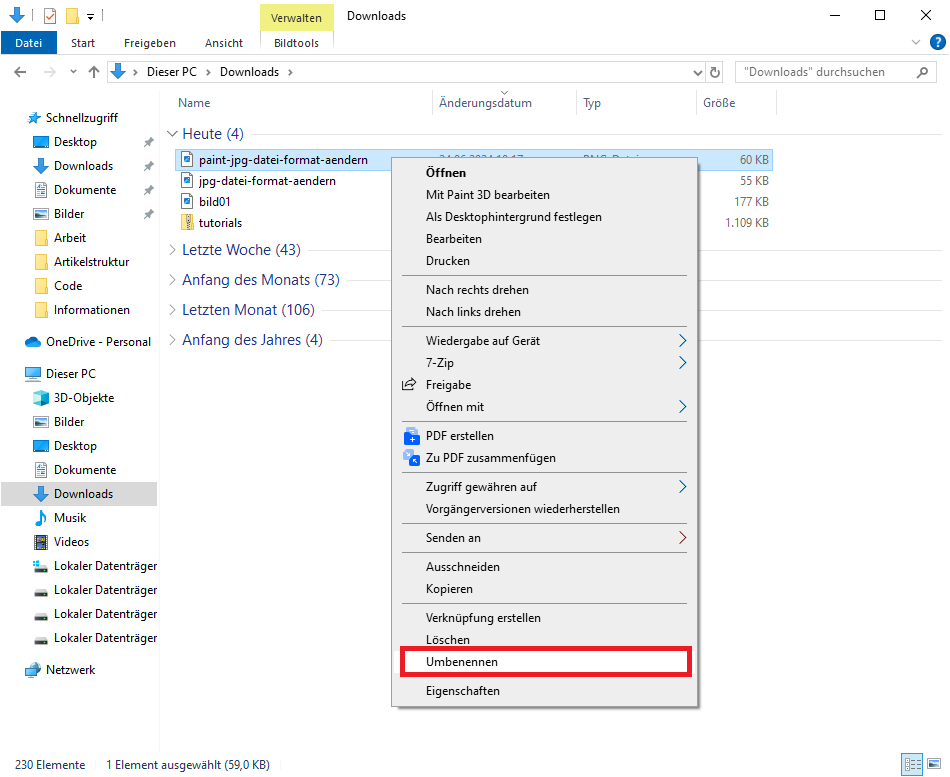
Lösung 3: Wiederherstellung der Dateierweiterungen für bekannte Dateitypen
Wenn die Dateierweiterungen im Windows-Explorer verborgen sind, kann dies zu Verwirrung und Fehlern beim Öffnen von Dateien führen. Stellen Sie die Sichtbarkeit der Dateierweiterungen wieder her.
1. Öffnen Sie die Systemsteuerung auf Ihrem Windows-PC.
2. Wählen Sie "Einstellungen des Computers anpassen" und dann "Explorer-Optionen".
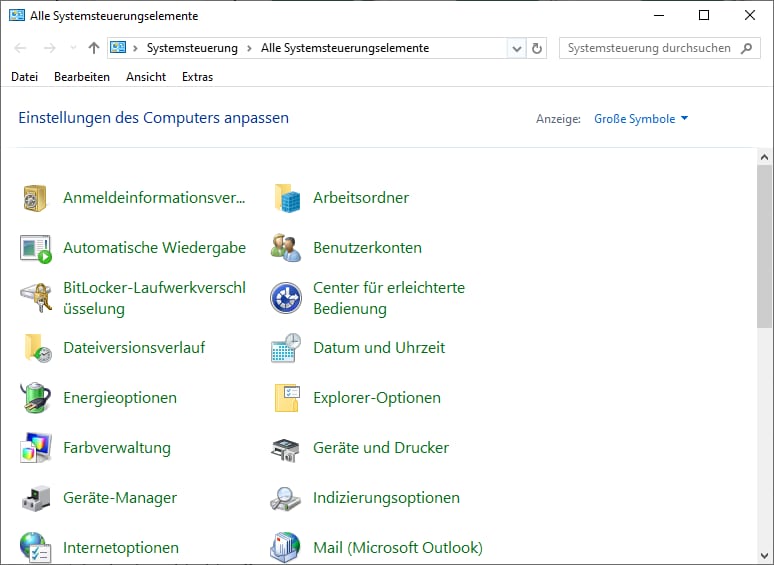
3. Gehen Sie zur Registerkarte "Ansicht" und deaktivieren Sie das Kontrollkästchen "Erweiterungen bei bekannten Dateitypen ausblenden".
4. Überprüfen Sie, ob die Dateiendung korrekt angezeigt wird und versuchen Sie, die Datei erneut zu öffnen.
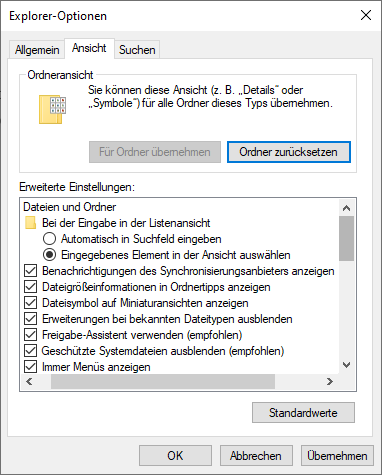
Lösung 4: Beschädigte JPG-Dateien reparieren mit Repairit
Wenn Ihre JPG-Datei beschädigt ist und sich nicht öffnen lässt, können Sie ein spezielles Reparaturprogramm wie Wondershare Repairit verwenden. Es ist ein sehr leistungsfähiges Werkzeug, das Ihnen helfen kann, jede Art von beschädigten Dateien in Sekundenschnelle wiederherzustellen. Es kann Formatfehler und fehlende Informationen reparieren und die Datei problemlos nutzbar machen. Dieser Abschnitt erklärt, wie Sie dies in drei einfachen Schritten tun können.
Schritt 1 Beschädigte oder defekte JPG-Dateien hochladen
1. Starten Sie Wondershare Repairit auf Ihrem Windows-PC und wählen Sie die Funktion "Fotoreparatur" aus der Seitenleiste.
2. Klicken Sie auf die Schaltfläche "Hinzufügen", um ein Browserfenster zu öffnen. Navigieren Sie zu dem Speicherort der beschädigten Fotos und laden Sie sie in die Anwendung.
3. Sobald die Fotos hochgeladen sind, werden ihre Miniaturansichten und weitere Details wie Dateigröße und Auflösung angezeigt.
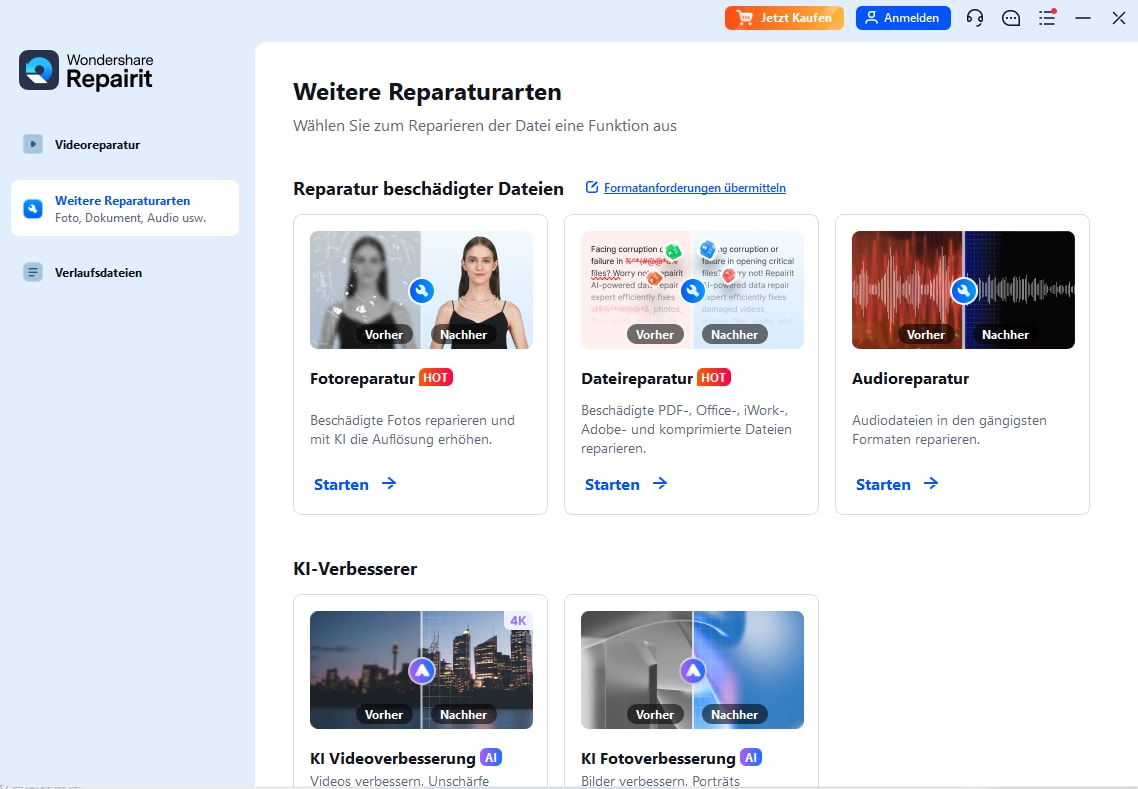
Schritt 2 JPG reparieren und Vorschau anzeigen
Klicken Sie auf die Schaltfläche "Reparieren" und warten Sie, während die Anwendung ihren Algorithmus verwendet, um die hochgeladenen Fotos zu reparieren.
Nach Abschluss der Reparatur informiert Sie die Anwendung über das Ergebnis.
- a. Um das Ergebnis zu überprüfen, klicken Sie auf die Schaltfläche "Vorschau" (das Augensymbol) oder direkt auf die Miniaturansicht des Bildes.
- b. Sollte die Standardreparatur nicht erfolgreich sein, können Sie die erweiterte Reparatur durchführen. Klicken Sie auf die Schaltfläche "Erweiterte Reparatur" und laden Sie ein Beispielbild hoch, das mit demselben Gerät und im selben Format aufgenommen wurde wie das beschädigte Foto
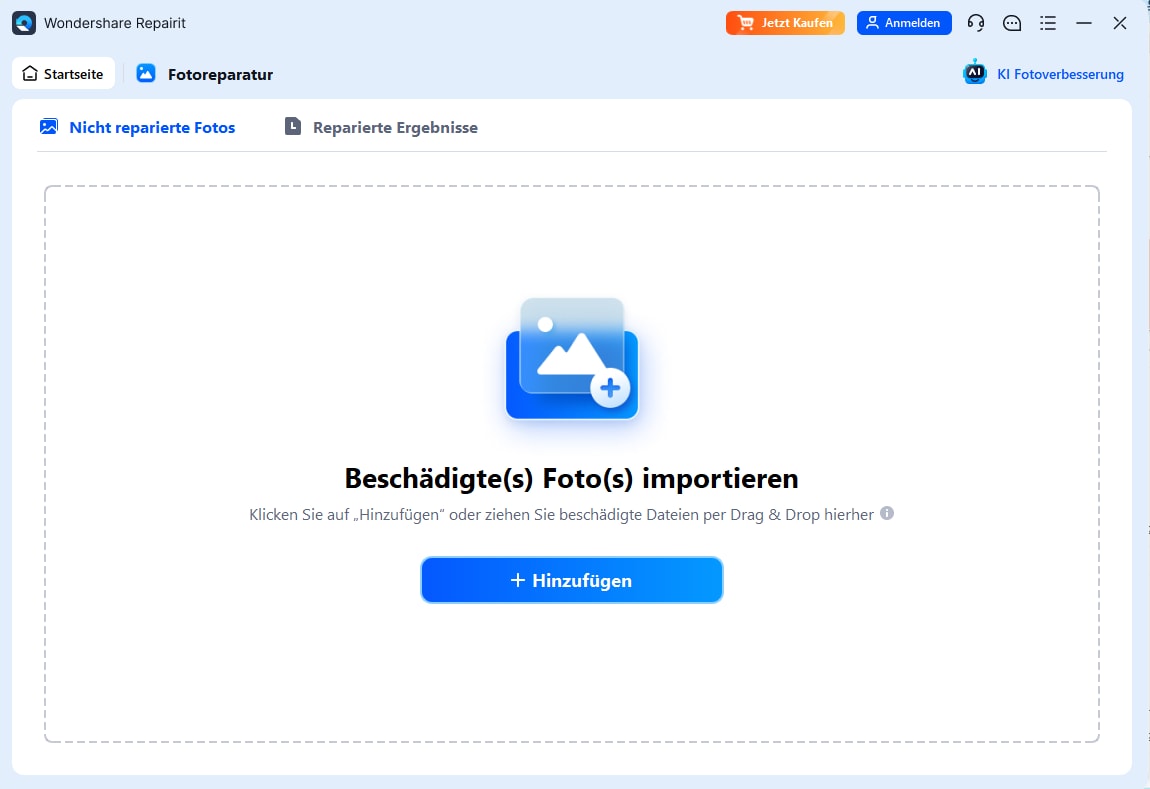
Schritt 3 Reparierte JPG-Dateien speichern
1. Klicken Sie auf die Schaltfläche "Speichern" im Vorschaubildschirm, um das reparierte JPG-Datei zu exportieren.
2. Sie können auch mehrere Bilder auswählen und auf "Alles speichern" klicken.
3. Wählen Sie den Zielordner aus, in dem Sie die reparierten Fotos speichern möchten.

Stufe 2. JPG-Datei öffnen mit der richtigen Anwendung
Ein häufiger Grund, warum eine JPG-Datei nicht geöffnet wird, ist die Verwendung einer ungeeigneten oder fehlerhaften Anwendung. Hier sind einige Lösungen, um sicherzustellen, dass Sie die richtige Anwendung verwenden.
Lösung 5: Kompatibilitätsprobleme
Manchmal können bestimmte Anwendungen JPG-Dateien aufgrund von Kompatibilitätsproblemen nicht öffnen. Es ist möglich, dass Ihre Fotobetrachtungsanwendung nicht mit dem von Ihnen verwendeten Dateiformat kompatibel ist. Sie können es über die Kompatibilitätsoption überprüfen und die Anwendung im Kompatibilitätsmodus öffnen. Um dieses Problem zu beheben, können Sie die folgenden Schritte durchführen.
1. Öffnen Sie Ihren Computer und gehen Sie zum Speicherort der Software, die Sie zum Öffnen des Bildes verwenden. Klicken Sie nun mit der rechten Maustaste darauf und wählen Sie die Option Eigenschaften.
2. Klicken Sie nun auf die Option "Program Im Kompatibilitätsmodus ausführen" und Sie können die Datei ohne jegliche Probleme verwenden.
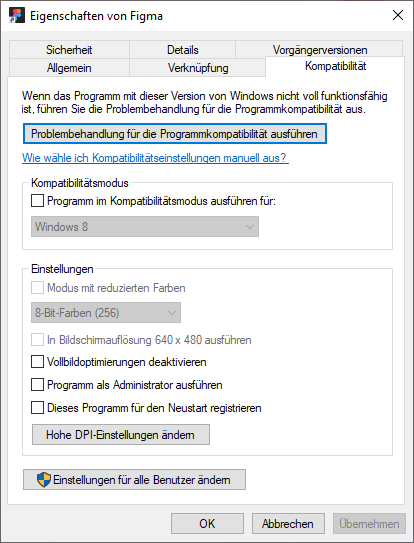
Lösung 6: Windows-Fotoanzeige aktualisieren
Veraltete Software kann ebenfalls zu Problemen beim Öffnen von JPG-Dateien führen. Ein Update des Windows-Fotoanzeigers könnte das Problem lösen.
1. Öffnen Sie Microsoft Store über das Startmenü.
2. Suchen Sie nach "Windaow Fotos" oder "Windaow Fotoanzeige".
3. Prüfen Sie, ob Ihre Software auf dem neuesten Stand ist. Wenn nicht, folgen Sie den Anweisungen zur Aktualisierung.
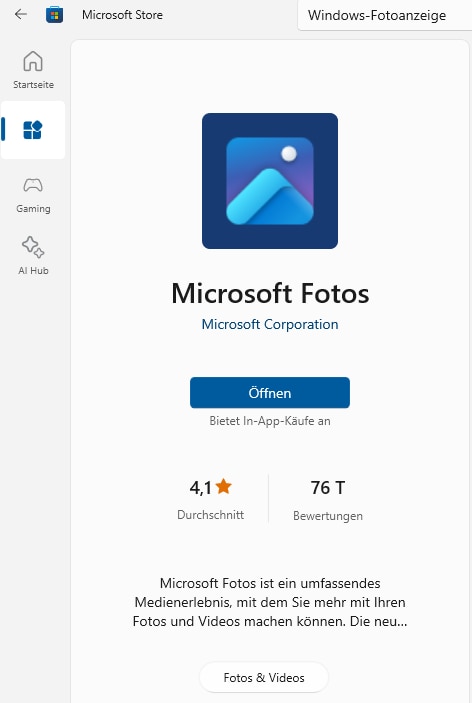
Lösung 7: Windows-Fotoanzeige reparieren
Wenn der Windows-Fotoanzeiger beschädigt ist, können JPG-Dateien möglicherweise nicht geöffnet werden. Eine Reparatur der Anwendung könnte helfen.
1. Öffnen Sie die Windows-Einstellungen und gehen Sie zu "Apps".
2. Suchen Sie in der Liste nach "Windows-Fotoanzeige" und klicken Sie darauf.
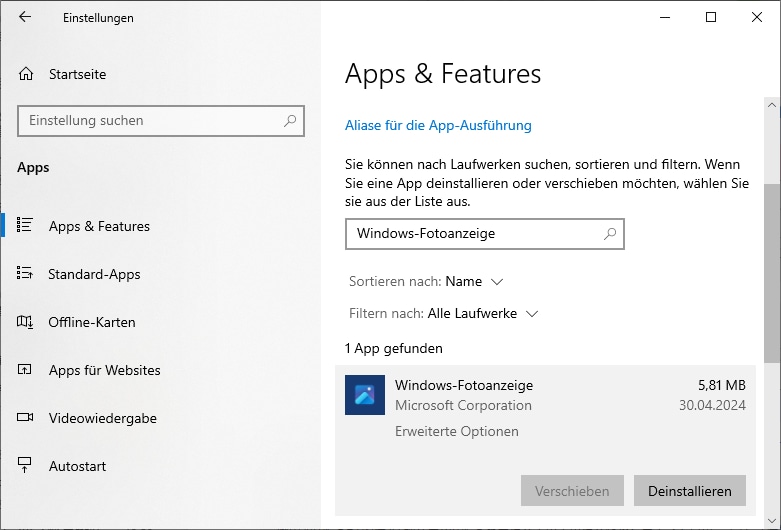
3. Wählen Sie "Erweiterte Optionen" und dann "Reparieren".
4. Versuchen Sie nach Abschluss der Reparatur, die JPG-Datei erneut zu öffnen.
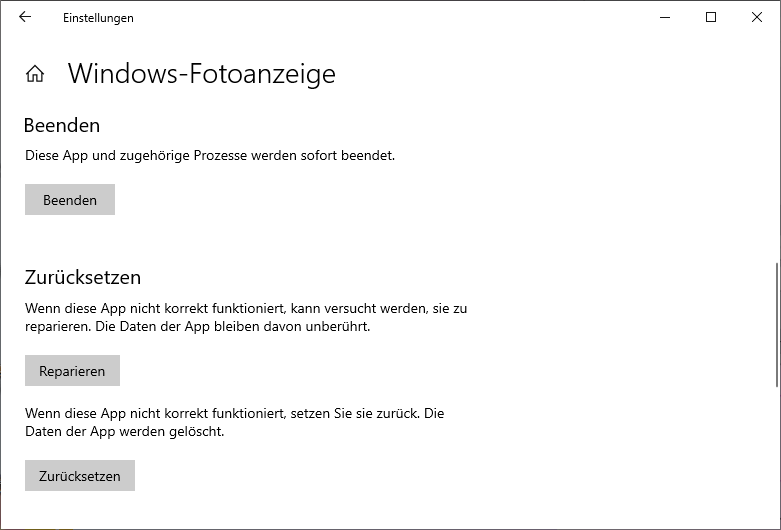
Lösung 8: Andere Fotobearbeitungsprogramme verwenden
Windows-Programme Ihre JPG-Datei nicht öffnen können, probieren Sie alternative Fotobearbeitungsprogramme wie IrfanView, GIMP oder Adobe Photoshop. Diese Programme bieten oft erweiterte Funktionen und bessere Kompatibilität mit verschiedenen Dateiformaten.
Stufe 3. JPG-Datei kann nicht geöffnet werden: Systemfehler beheben
Wenn die JPG-Datei aufgrund von Systemfehlern nicht geöffnet werden kann, können diese Lösungen hilfreich sein.
Lösung 9: sfc-Befehl ausführen
Der System File Checker (sfc) kann beschädigte Systemdateien reparieren, die das Öffnen von JPG-Dateien verhindern.
1. Öffnen Sie die Eingabeaufforderung als Administrator.
2. Geben Sie den Befehl sfc /scannow ein und drücken Sie Enter.
3. Warten Sie, bis der Scan abgeschlossen ist, und starten Sie den Computer neu.

Lösung 10: CHKDSK-Befehl ausführen
Mit dem Befehl CHKDSK können Festplattenfehler behoben werden, die möglicherweise das Öffnen von Dateien verhindern. Versuchen Sie diese Methode, um das Problem zu lösen, dass JPG sich nicht öffnen lässt.
1. Öffnen Sie die Eingabeaufforderung als Administrator.
2. Geben Sie chkdsk /f ein und drücken Sie Enter.
3. Bestätigen Sie mit „J“, um den Scan beim nächsten Neustart auszuführen, und starten Sie den Computer neu.
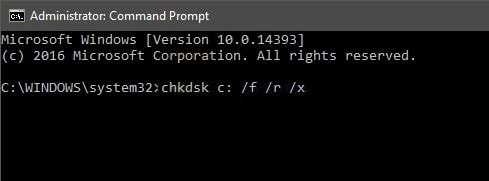
Lösung 11: Windows-Systeme aktualisieren
Ein veraltetes System kann zu Kompatibilitätsproblemen führen. Stellen Sie sicher, dass Ihr Windows-System auf dem neuesten Stand ist.
1. Öffnen Sie die Windows-Einstellungen.
2. Gehen Sie zu "Update und Sicherheit" und klicken Sie auf "Nach Updates suchen".
3. Installieren Sie alle verfügbaren Updates und starten Sie den Computer neu.
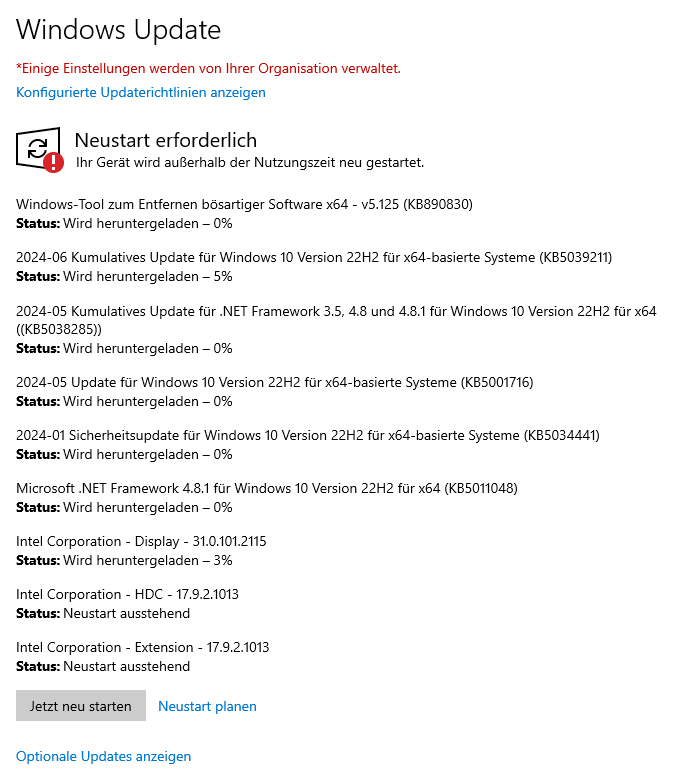
Teil 3. Wie verhindert man, dass JPG-Dateien unter Windows nicht geöffnet werden?
Wenn Sie richtig vorgehen, werden Probleme wie das Nicht-Öffnen von JPEG gar nicht erst auftreten. Um solche Probleme zu vermeiden, müssen Sie wissen, wie Sie mit solchen Dateien umgehen, sie übertragen und verwenden. Da JPG eines der am weitesten verbreiteten Bildformate ist, ist es immer von Vorteil, ein wenig darüber zu lernen.
Was sollten Sie über JPG-Dateien wissen?
- JPEGoder Joint Photographic Expert Group ist eines der am weitesten verbreiteten Bildformate rund um den Globus.
- Es wird von vielen verschiedenen Formaten unterstützt und kann leicht über das Internet weitergegeben werden.
- Sie ist von hoher Qualität und kann problemlos weiter bearbeitet werden.
- Alle Fotobearbeitungsprogramme verwenden standardmäßig das JPEG-Bildformat.
Was sollten Sie wissen, um zu vermeiden, dass JPG nicht öffnet?
- Fügen Sie beim Speichern oder Umbenennen des JPEGs keine Dateierweiterungen manuell hinzu, da das System dies automatisch tut.
- Installieren Sie ein gutes Antivirenprogramm, damit Viren Ihre Dateien nicht beschädigen und korrumpieren können.
- Stellen Sie beim Herunterladen eines JPGs auf Ihr Gerät sicher, dass es nicht durch eine schlechte Netzwerkverbindung oder andere Probleme behindert wird.
- Speichern Sie Ihre Dateien im richtigen Format, damit es später keine Probleme bei der Verwendung gibt.
- Stellen Sie sicher, dass die Dateierweiterungen auf Ihrem Gerät nicht ausgeblendet sind.
Video-Tutorial | JPG-Datei lässt sich nicht öffnen
Tipps: Gelöschte Bilder wiederherstellen und reparieren
Wenn es Ihnen nicht gelingt, eine JPG-Datei zu öffnen, weil sie möglicherweise gelöscht oder beschädigt wurde, gibt es spezialisierte Software, die Ihnen helfen kann. Eine solche Lösung ist Recoverit, ein leistungsstarkes Tool zur Datenwiederherstellung. Mit Recoverit können Sie nicht nur verlorene oder gelöschte Bilder wiederherstellen, sondern auch beschädigte Dateien reparieren.
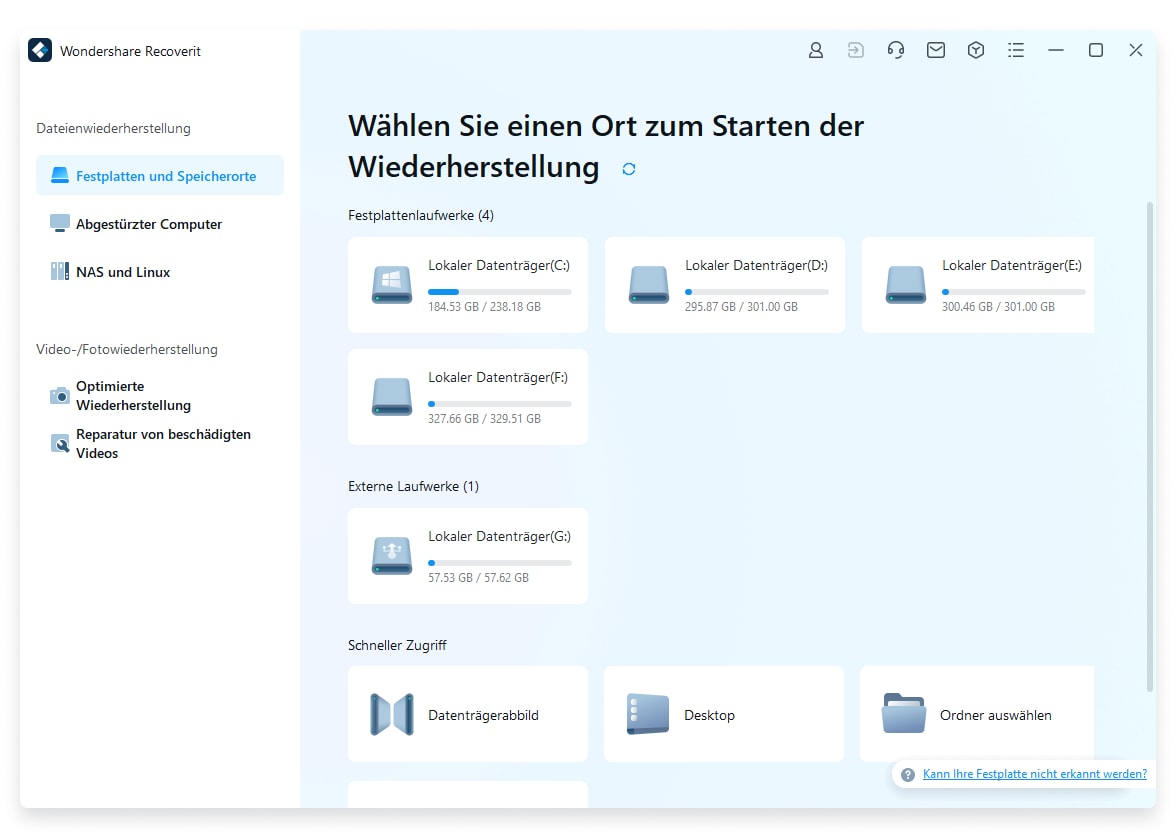
Recoverit bietet fortschrittliche Funktionen zur Bildreparatur, die Ihnen helfen, beschädigte JPG-Dateien wiederherzustellen. Die Software verwendet intelligente Algorithmen, um Dateifragmentierungen zu erkennen und zu reparieren, wodurch die ursprüngliche Qualität der Bilder wiederhergestellt wird. Mit seiner benutzerfreundlichen Oberfläche und den leistungsstarken Funktionen ist Recoverit eine hervorragende Wahl für alle, die sicherstellen möchten, dass ihre wertvollen Fotos immer zugänglich und in einwandfreiem Zustand sind..
Fazit
Wenn Ihre JPG-Datei sich nicht öffnen lässt, können verschiedene Lösungen helfen, das Problem zu beheben. Sollte jedoch keine dieser Methoden erfolgreich sein, empfehlen wir den Einsatz spezialisierter Software wie Repairit. Mit Repairit können Sie nicht nur verlorene oder gelöschte Dateien wiederherstellen, sondern auch beschädigte JPG-Dateien reparieren. Die fortschrittlichen Funktionen von Repairit machen es einfach, selbst hartnäckige Probleme zu lösen und sicherzustellen, dass Sie jederzeit auf Ihre wichtigen Bilder zugreifen können. Probieren Sie es aus, wenn Ihre JPG-Datei sich nicht öffnen lässt und erleben Sie die Vorteile einer professionellen Datenwiederherstellung.
Leute fragten auch
-
Warum lässt sich meine JPG-Datei nicht öffnen?
Dies kann verschiedene Gründe haben, darunter beschädigte Dateien, inkompatible Software oder Systemfehler. Versuchen Sie, die Datei mit einem anderen Programm zu öffnen oder die Dateierweiterungen zu überprüfen. -
Wie kann ich eine beschädigte JPG-Datei reparieren?
Sie können spezialisierte Software wie Recoverit verwenden, um beschädigte JPG-Dateien zu reparieren. Diese Programme nutzen fortschrittliche Algorithmen, um Dateifehler zu erkennen und zu beheben. -
Kann ich eine gelöschte JPG-Datei wiederherstellen?
a, Sie können gelöschte JPG-Dateien mit Datenwiederherstellungssoftware wie Recoverit wiederherstellen. Solche Programme scannen Ihre Festplatte nach verlorenen Dateien und stellen sie wieder her. -
Was soll ich tun, wenn die JPG-Datei trotz aller Versuche nicht geöffnet wird?
Wenn alle Versuche fehlschlagen, versuchen Sie, die Datei auf einem anderen Gerät zu öffnen. Möglicherweise liegt das Problem an der Hardware oder dem Betriebssystem Ihres aktuellen Geräts.

